Jak włączyć IPv6 na routerze TP-Link Wi-Fi 6?

Jak znaleźć ustawienia IPv6 na moim routerze TP-Link Wi-Fi 6? Jak włączyć IPv6 na routerze TP-Link i zmienić wszystkie powiązane ustawienia.
Chociaż karta Procesy Menedżera zadań oferuje szczegółowe informacje o tym, jak programy wykorzystują zasoby systemowe, to karta Szczegóły pozwala dowiedzieć się wszystkiego, co musisz wiedzieć o uruchomionych procesach (i nie tylko). Karta Szczegóły Menedżera zadań zawiera obszerne dane o każdym procesie uruchomionym na komputerze lub urządzeniu z systemem Windows 10 i może się przydać podczas zaawansowanego rozwiązywania problemów. W tym samouczku omówimy ogromną ilość informacji, które oferuje i co może zrobić:
Zawartość
UWAGA: Zrzuty ekranu i instrukcje zawarte w tym przewodniku dotyczą aktualizacji systemu Windows 10 z maja 2019 r. lub nowszej . Jeśli nie wiesz, jaką masz wersję systemu Windows 10, przeczytaj: Jak sprawdzić wersję systemu Windows 10, kompilację, edycję lub typ systemu operacyjnego .
Po pierwsze: uzyskaj dostęp do karty Szczegóły w Menedżerze zadań systemu Windows 10
Aby rozpocząć, uruchom Menedżera zadań . Użyliśmy skrótu klawiaturowego „Ctrl + Shift + Esc ” . Kliknij lub dotknij Więcej szczegółów , jeśli Menedżer zadań uruchamia się w widoku kompaktowym .
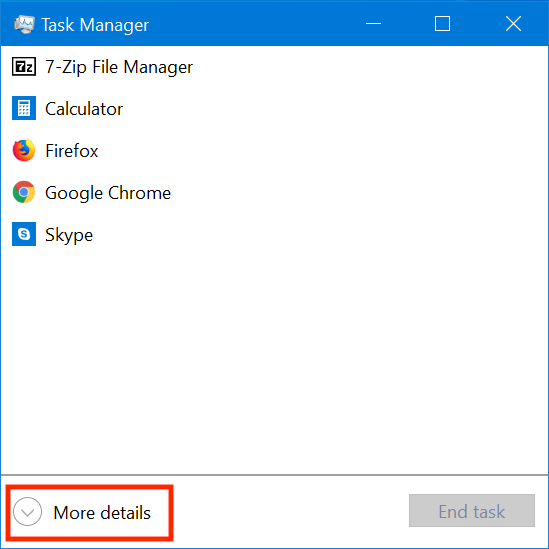
Otwórz pełną wersję Menedżera zadań, klikając Więcej szczegółów
Następnie kliknij lub naciśnij kartę Szczegóły .
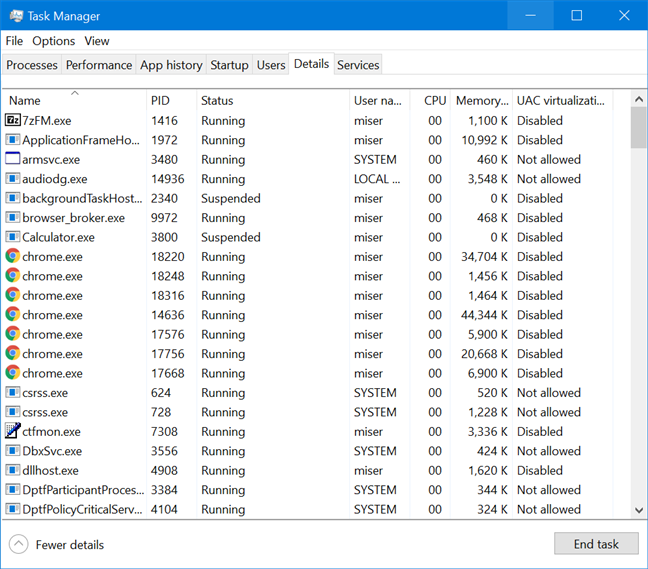
Karta Szczegóły w pełnej wersji Menedżera zadań
Jeśli chcesz uzyskać dostęp do większej liczby szczegółów konkretnego procesu, kliknij go prawym przyciskiem myszy lub naciśnij i przytrzymaj go na karcie Procesy, a następnie kliknij lub naciśnij „Przejdź do szczegółów” , aby otworzyć kartę Szczegóły .
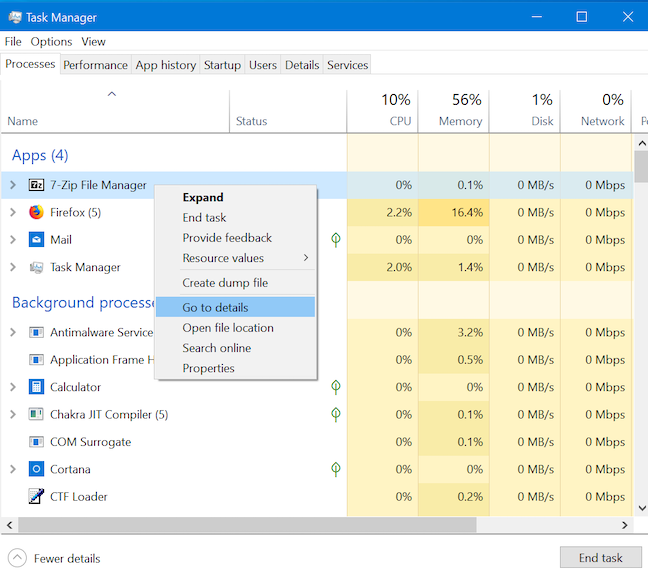
Uzyskaj więcej informacji o uruchomionym procesie w Menedżerze zadań
Możesz zrobić to samo na karcie Usługi , klikając prawym przyciskiem myszy lub naciskając i przytrzymując dowolną uruchomioną usługę, a następnie klikając lub stukając „Przejdź do szczegółów ” .
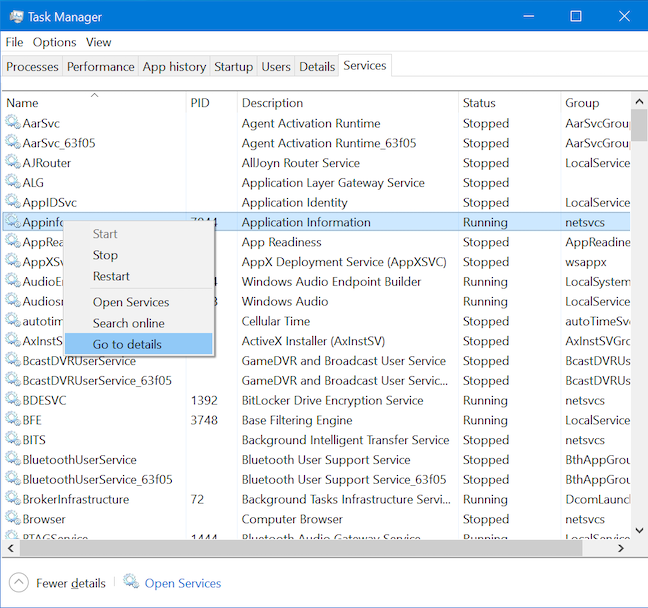
Dowiedz się więcej o uruchomionej usłudze
Domyślne dane wyświetlane na karcie Szczegóły Menedżera zadań w systemie Windows 10
Karta Szczegóły w Menedżerze zadań systemu Windows 10 pokazuje wiele informacji, gdy po raz pierwszy uzyskasz do niej dostęp. Na początku możesz czuć się przytłoczony.
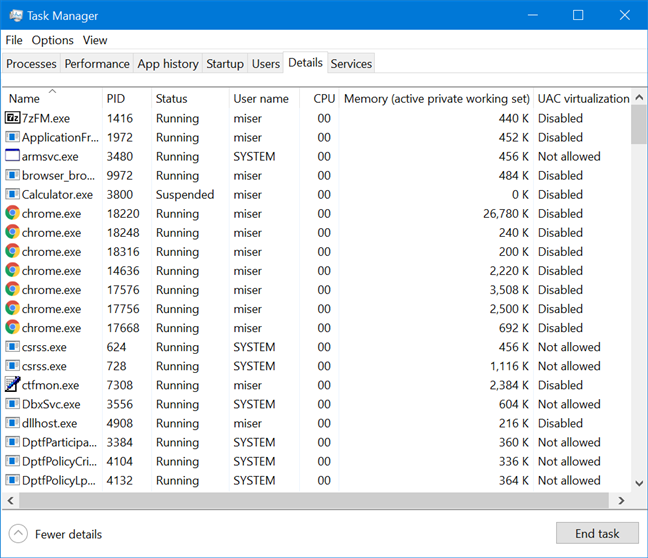
Domyślny widok karty Szczegóły w Menedżerze zadań systemu Windows 10
Te dane są wyświetlane w siedmiu domyślnych kolumnach:
Dodatkowe kolumny, które możesz dodać do karty Szczegóły Menedżera zadań w systemie Windows 10
Jeśli chcesz dodać więcej informacji do zakładki, jest w czym wybierać. Aby zobaczyć, co możesz dodać, kliknij prawym przyciskiem myszy lub naciśnij i przytrzymaj nagłówek kolumny, a następnie kliknij lub naciśnij Wybierz kolumny .
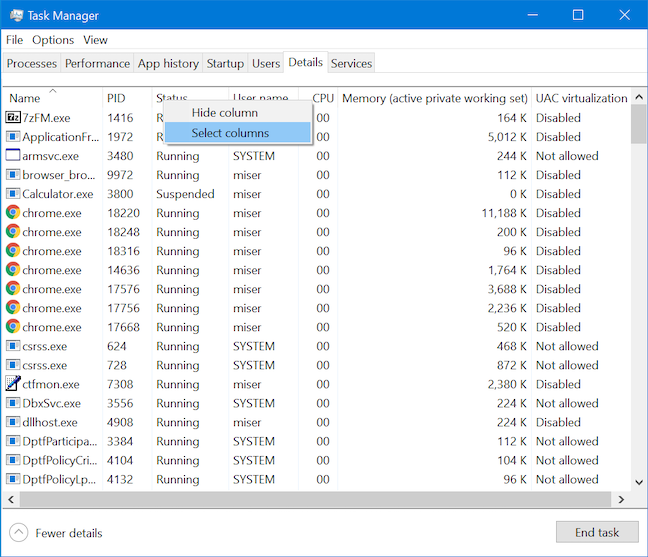
Kliknij Wybierz kolumny, aby rozpocząć dodawanie kolejnych kolumn do karty Szczegóły
Otworzy się okno Wybierz kolumny , odsłaniając czterdzieści więcej kolumn, które możesz dodać do karty Szczegóły , oprócz tych, które już omówiliśmy. Po prostu wybierz te, które chcesz wyświetlić, a następnie kliknij OK , aby dodać je do zakładki Szczegóły .
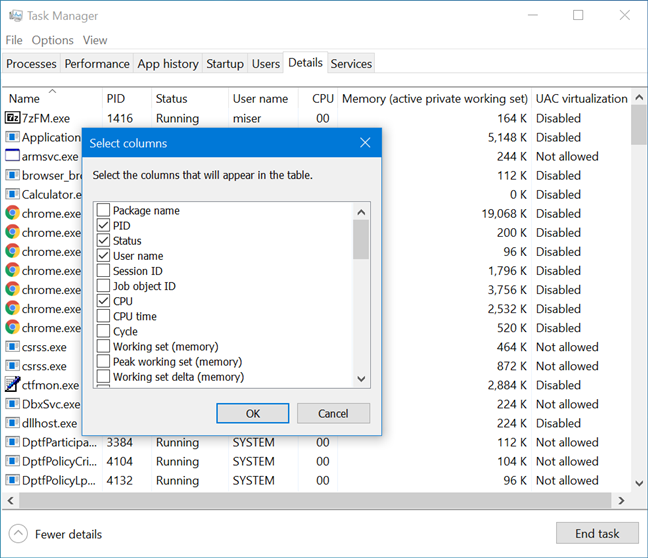
Okno Wybierz kolumny pokazuje łącznie czterdzieści sześć opcjonalnych kolumn
Najechanie kursorem na nagłówek kolumny powinno dać wyobrażenie o danych wyświetlanych w kolumnie. Oto, co pokazuje każdy z nich:
Ukryj kolumny z widoku na karcie Szczegóły Menedżera zadań
Jak możesz sobie wyobrazić, aktywowanie wszystkich czterdziestu sześciu opcjonalnych kolumn może poważnie przepełnić kartę Szczegóły Menedżera zadań , więc może być łatwiej zachować tylko te, które Cię interesują. Jeśli masz otwartą kolumnę, której już nie potrzebujesz, możesz ją ukryć, klikając prawym przyciskiem myszy lub naciskając i przytrzymując nagłówek kolumny, a następnie wybierając Ukryj kolumnę .
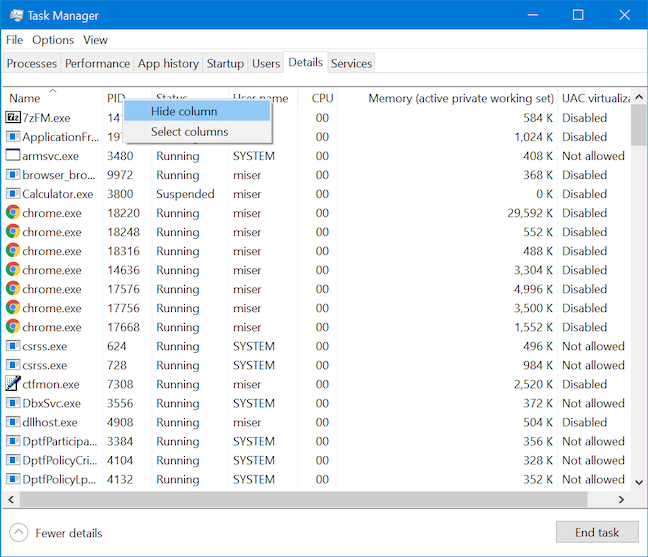
Ukryj kolumnę z widoku z menu kontekstowego nagłówka
Jeśli chcesz jednocześnie ukryć więcej kolumn w widoku, prostsze może być kliknięcie prawym przyciskiem myszy lub naciśnięcie i przytrzymanie nagłówka kolumny, a następnie kliknięcie lub naciśnięcie opcji Wybierz kolumny z menu kontekstowego.
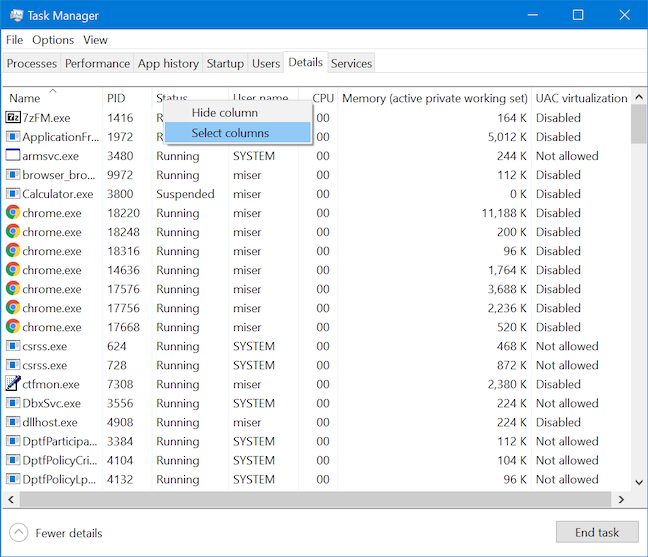
Naciśnij Wybierz kolumny, aby rozpocząć ukrywanie większej liczby kolumn w zakładce Szczegóły
Otworzy się okno Wybierz kolumny i możesz odznaczyć niepotrzebne kolumny, aby ukryć je przed widokiem. Po zakończeniu kliknij OK , aby usunąć je z karty Szczegóły .
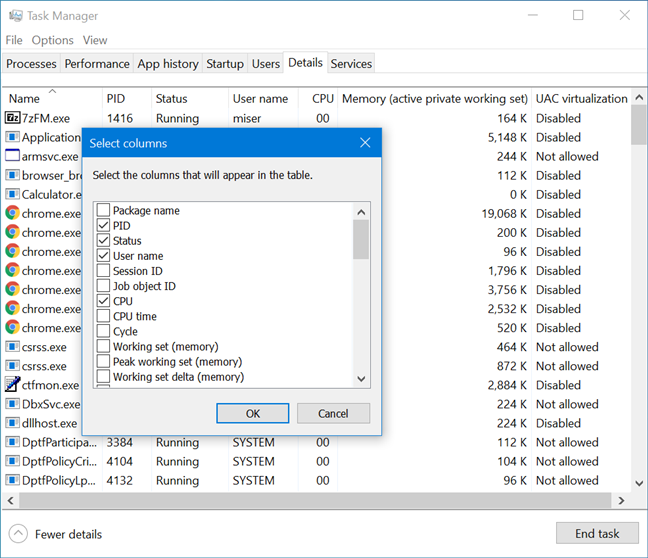
Dostosuj kartę Szczegóły, wybierając tylko te kolumny, które mają się pojawiać w tabeli
Opcje sortowania w zakładce Szczegóły Menedżera zadań
Domyślnie procesy na karcie Szczegóły są sortowane alfabetycznie. Kliknięcie dowolnego nagłówka kolumny sortuje wyświetlane dane na podstawie wartości pokazanych w tej kolumnie.
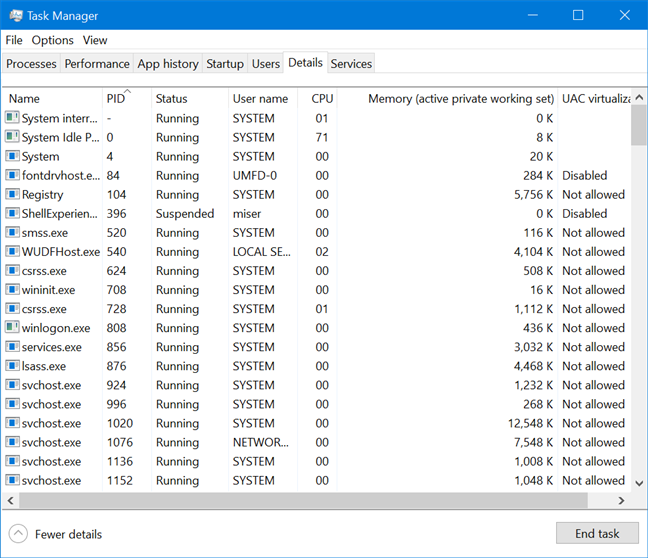
Procesy w zakładce Szczegóły uporządkowane według wartości wyświetlanych w kolumnie PID
Jeśli jesteś zadowolony z wyświetlanych danych, ale chcesz zmienić kolejność ich wyświetlania, kliknij lub naciśnij, a następnie przeciągnij nagłówek kolumny, aby przesunąć tę kolumnę w lewo lub w prawo.
Zakończ procesy z zakładki Szczegóły Menedżera zadań w systemie Windows 10
Jednym z najczęstszych zastosowań karty Szczegóły jest szybkie zatrzymanie procesów w celu zwolnienia zasobów systemowych. Aby zakończyć proces, wybierz go, a następnie kliknij lub naciśnij przycisk Zakończ zadanie w prawym dolnym rogu Menedżera zadań.
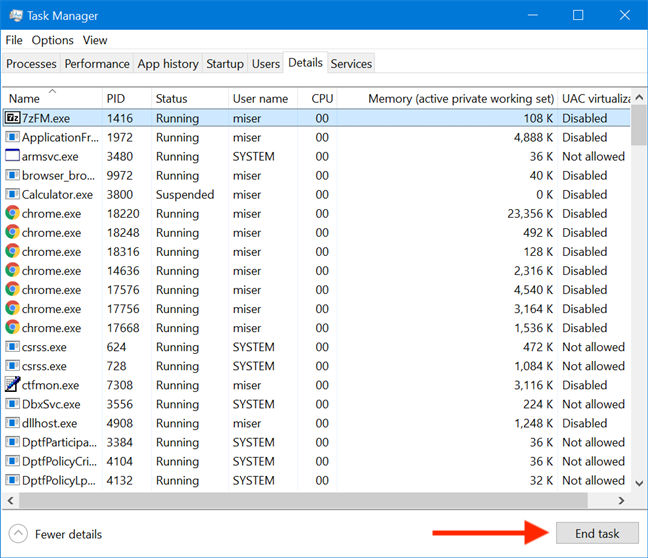
Naciśnij Zakończ zadanie, aby zatrzymać dowolny podświetlony proces
Możesz także kliknąć prawym przyciskiem myszy lub nacisnąć i przytrzymać dowolny proces, aby otworzyć menu kontekstowe. Kliknij lub dotknij Zakończ zadanie , aby zamknąć to zadanie.
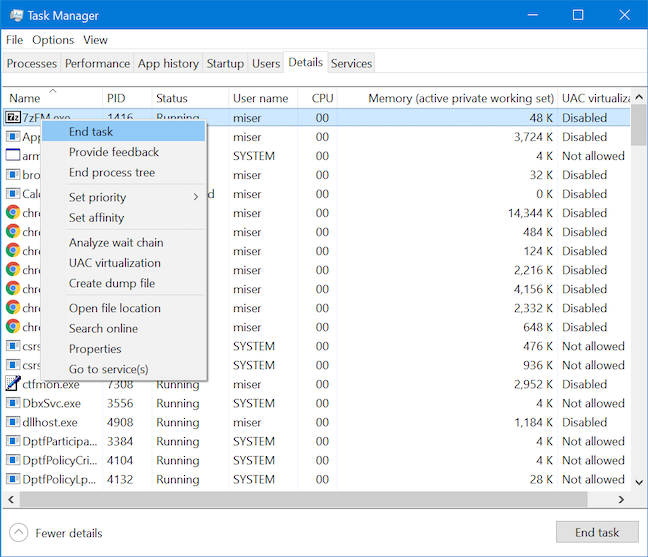
Kliknij lub dotknij Zakończ zadanie z menu kontekstowego procesu, aby je zakończyć
Możesz kliknąć lub dotknąć "Zakończ drzewo procesów" z tego samego menu kontekstowego, jeśli chcesz, aby całe drzewo procesów zostało zakończone.
Zakończ drzewo procesów z menu kontekstowego procesu
Przekaż opinię na temat procesu firmie Microsoft z karty Szczegóły Menedżera zadań
Karta Szczegóły umożliwia teraz szybkie przekazywanie firmie Microsoft opinii na temat dowolnego wymienionego procesu. Wystarczy kliknąć prawym przyciskiem myszy lub nacisnąć i przytrzymać, aby otworzyć menu kontekstowe, a następnie kliknąć lub dotknąć Prześlij opinię .
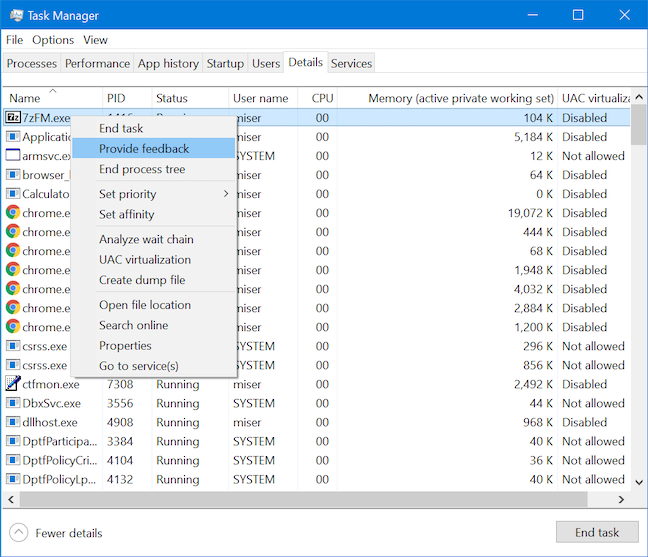
Przekaż opinię na temat procesu z zakładki Szczegóły Menedżera zadań
Otworzy się Centrum opinii i po zalogowaniu się przy użyciu konta Microsoft możesz wysłać swój problem lub opinię do firmy Microsoft.
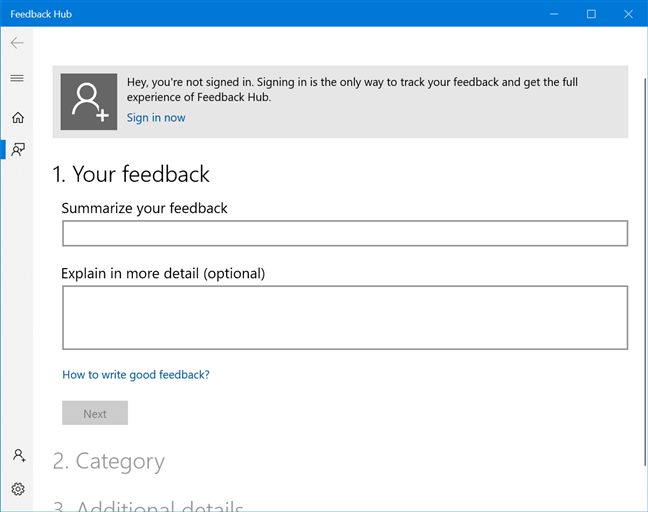
Użyj Centrum opinii, aby wyrazić swoją opinię
Jak zmienić priorytet procesu w zakładce Szczegóły Menedżera zadań
Karta Szczegóły pozwala zobaczyć priorytet każdego procesu. System Windows planuje wątki procesu na podstawie tego rankingu. Możesz jednak zrobić więcej na karcie Szczegóły i zmienić priorytet procesu. Kliknij prawym przyciskiem myszy lub naciśnij i przytrzymaj proces i najedź na opcję Ustaw priorytet , aby otworzyć menu, które nie tylko pozwala zobaczyć bieżący priorytet procesu, ale także pozwala wybrać nowy poziom priorytetu.
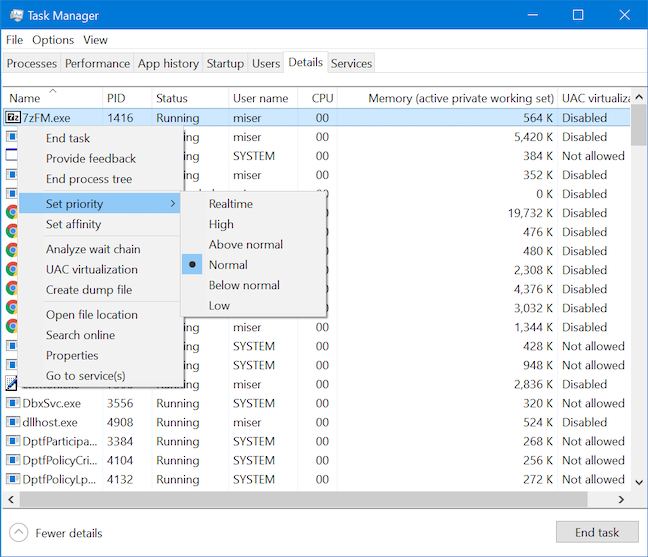
Wyświetl i zmodyfikuj poziom priorytetu procesu
Menu Ustaw priorytet wyświetla sześć możliwych poziomów priorytetu: w czasie rzeczywistym , wysoki , powyżej normy , normalny , poniżej normy i niski . Większość procesów ma normalny poziom priorytetu i chociaż podniesienie priorytetu procesu powinno poprawić jego działanie, może to zdestabilizować resztę systemu, a nawet spowodować awarię. Aby uniknąć problemów z wydajnością, nigdy nie podnoś priorytetu więcej niż jeden krok na raz. Jeśli chcesz podnieść go jeszcze wyżej, przetestuj każdy krok, zanim przejdziesz dalej. Priorytet czasu rzeczywistego jest również trudny i sugerujemy pozostawienie go w spokoju, zgodnie z zaleceniami firmy Microsoft .
Połącz proces z konkretnym procesorem z zakładki Szczegóły Menedżera zadań
Karta Szczegóły oferuje jeszcze jedną opcję zmiany sposobu działania procesu na komputerze lub urządzeniu z systemem Windows 10, umożliwiając wybór konkretnego procesora lub rdzenia w systemie, na którym chcesz uruchomić proces. Może to być przydatne, ponieważ niektóre procesy są domyślnie uruchamiane na wszystkich procesorach w systemie, a ograniczenie ich do określonego procesora może pomóc zwiększyć wydajność i zmaksymalizować wydajność systemu. Kliknij prawym przyciskiem myszy i przytrzymaj proces, aby otworzyć menu kontekstowe. Następnie kliknij lub dotknij Ustaw koligację , aby rozpocząć łączenie tego procesu z procesorem lub rdzeniem.
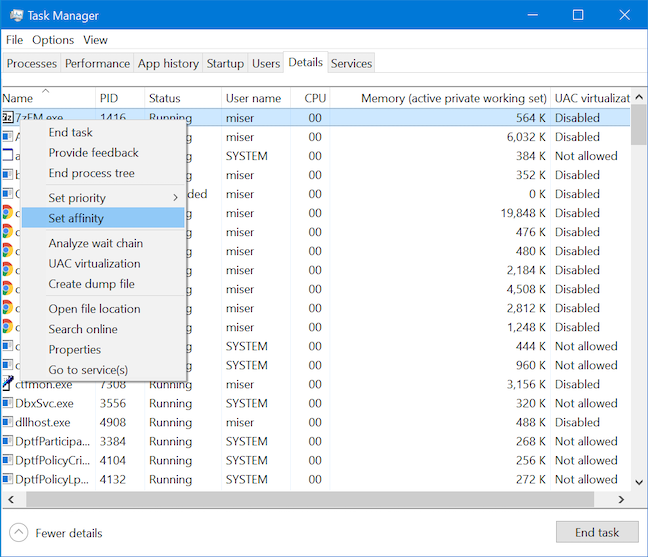
Ustaw koligację procesu, aby rozpocząć zmianę procesora, na którym działa
Gdy otworzy się okno powinowactwa procesora , wybierz rdzeń lub rdzenie, na których chcesz uruchomić proces, a następnie kliknij lub naciśnij przycisk OK .
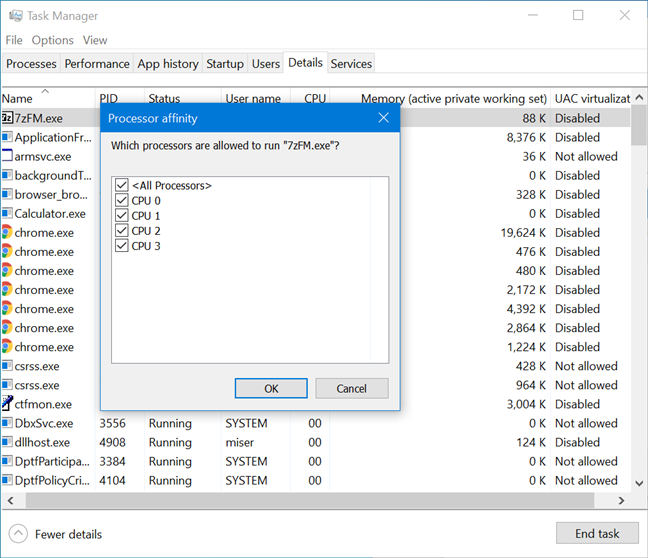
Wybierz rdzenie, na których chcesz uruchomić proces
Chociaż może się wydawać, że dobrym pomysłem jest umożliwienie Windowsowi równomiernego dzielenia obciążenia między wszystkie rdzenie, niektóre starsze aplikacje, takie jak stare gry z lat 90. lub 2000, które zostały zaprojektowane dla procesora jednordzeniowego, mogą działać lepiej, gdy zostaną wepchnięte na jeden rdzeń.
Rozwiązywanie problemów z procesami za pomocą karty Szczegóły Menedżera zadań
Za pomocą karty Szczegóły możesz nie tylko zmienić sposób działania programów na komputerze , ale także uzyskać informacje, które mogą pomóc w rozwiązaniu niektórych problemów. Jeśli program blokuje się i przestaje odpowiadać, możesz kliknąć go prawym przyciskiem myszy lub nacisnąć i przytrzymać na karcie Szczegóły , aby otworzyć jego menu kontekstowe, a następnie nacisnąć „Analizuj łańcuch oczekiwania ” .
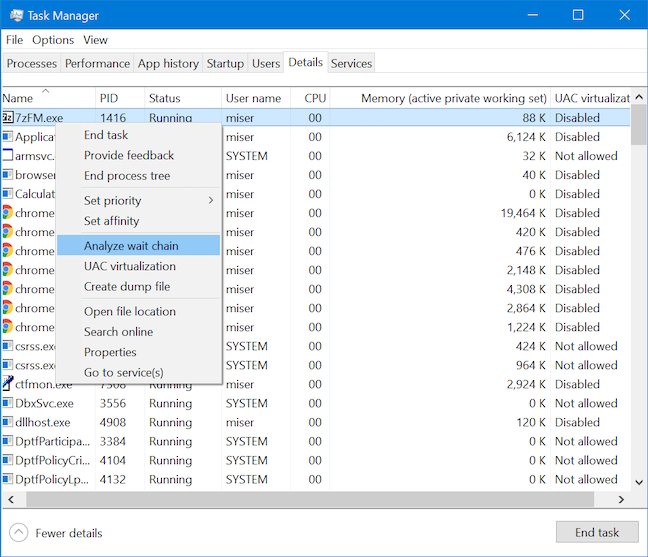
Przeanalizuj łańcuch oczekiwania, aby rozpocząć rozwiązywanie problemów z nieodpowiadającymi procesami
Otworzy się okno „ Analizuj łańcuch oczekiwania” , umożliwiające zbadanie procesu i wyświetlenie listy wszystkich podprocesów, które aktualnie próbują ukończyć zadanie. Zabicie tych podprocesów często zwalnia proces nadrzędny, umożliwiając zapisanie danych, które w przeciwnym razie mogłyby zostać utracone. Możesz także zbadać obraźliwe podprocesy, aby zobaczyć, dlaczego tak intensywnie wykorzystują zasoby.
Jeśli uruchomiony proces nie ma bieżących problemów, wyświetla komunikat informujący, że działa normalnie.
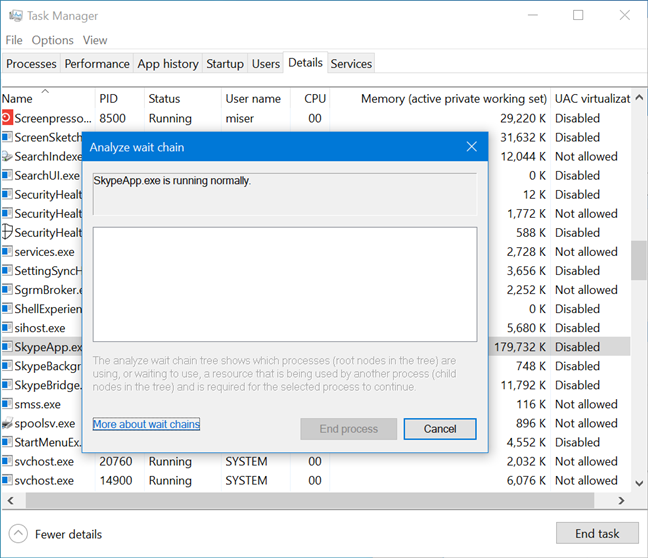
Skype działa normalnie w oknie Analizuj łańcuch oczekiwania
Jeśli istnieje proces, który sprawia Ci problemy, na przykład problemy z wydajnością, zawieszanie się lub błędy, możesz utworzyć plik zrzutu, który zawiera szczegółowe zestawienie wszystkich czynności wykonywanych przez proces w pamięci w momencie tworzenia pliku zrzutu . Kliknij prawym przyciskiem myszy lub naciśnij i przytrzymaj proces, a następnie kliknij lub naciśnij „Utwórz plik zrzutu” z jego menu kontekstowego.

Utwórz plik zrzutu dla procesu
W przypadku niektórych procesów ta akcja może zająć trochę czasu. W takim przypadku w oknie procesu Dumping zostanie wyświetlony komunikat z prośbą o oczekiwanie .
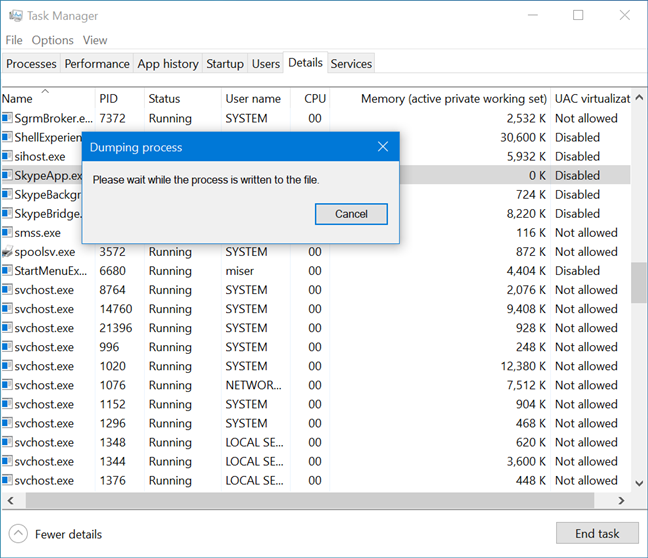
Poczekaj, aż plik zrzutu zostanie utworzony
Po utworzeniu pliku okno procesu zrzutu informuje o jego lokalizacji i udostępnia ją. Zrób zrzut ekranu lub zapamiętaj ścieżkę, a następnie kliknij lub naciśnij OK . Wygenerowany plik można otworzyć za pomocą oprogramowania do debugowania, takiego jak WinDBG , ale większość użytkowników czerpie więcej korzyści z tej funkcji, wysyłając plik zrzutu do agenta pomocy technicznej.
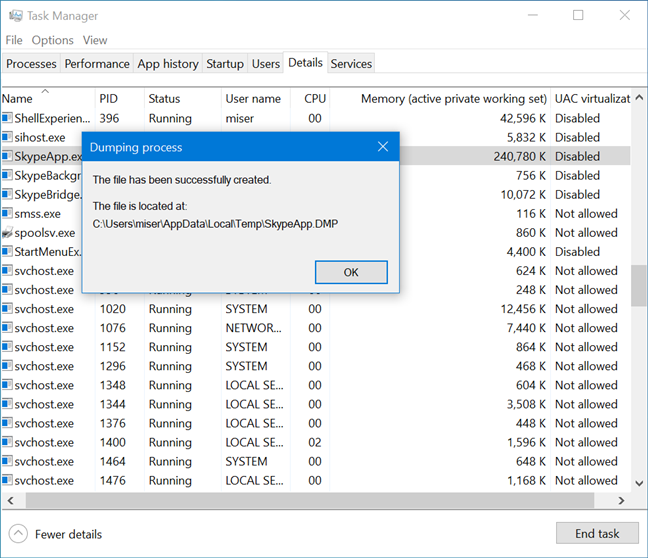
Zapamiętaj ścieżkę do nowo utworzonego pliku zrzutu
Może być konieczne włączenie ukrytych plików, aby uzyskać dostęp do folderu, w którym jest przechowywany ten plik.
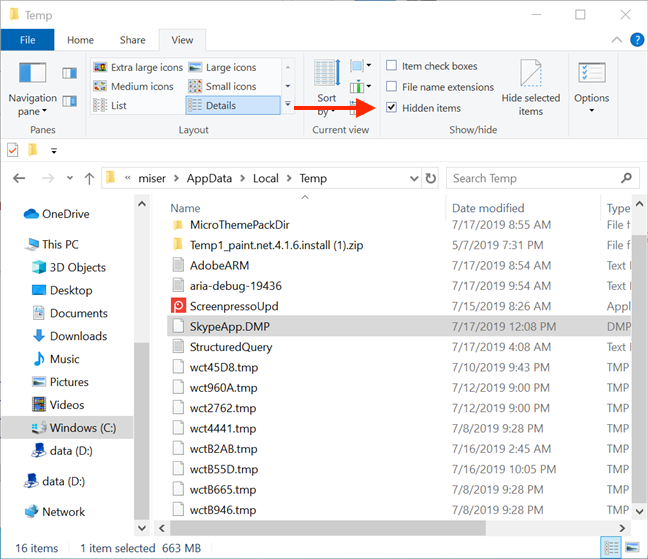
Pokazywanie ukrytych przedmiotów pomaga podążać ścieżką do pliku DMP
Włącz wirtualizację procesu UAC w zakładce Szczegóły Menedżera zadań
Inną funkcją dostępną z karty Szczegóły Menedżera zadań jest Wirtualizacja UAC . Ta opcja umożliwia włączenie wirtualizacji Kontroli konta użytkownika dla określonego programu. Chociaż większość użytkowników nie powinna mieć powodu, aby często wchodzić w interakcję z tą funkcją, służy ona ważnemu celowi.
Niektóre starsze aplikacje są skonfigurowane do zapisywania bezpośrednio w ważnych lokalizacjach systemowych i wymagają, aby konto użytkownika miało poświadczenia administratora do uruchomienia. Jeśli nie chcesz przyznawać uprawnień administratora żadnej takiej aplikacji, możesz włączyć wirtualizację w Menedżerze zadań . Powoduje to, że system Windows odtwarza ważne lokalizacje, takie jak katalog System32 i klucze rejestru systemowego, w środowisku wirtualnym, aby zapobiec wpływowi potencjalnych problemów na rzeczywiste pliki systemowe.
Aby włączyć tę funkcję, wybierz wirtualizację UAC z menu kontekstowego, które pojawia się po kliknięciu prawym przyciskiem myszy lub naciśnięciu i przytrzymaniu procesu.
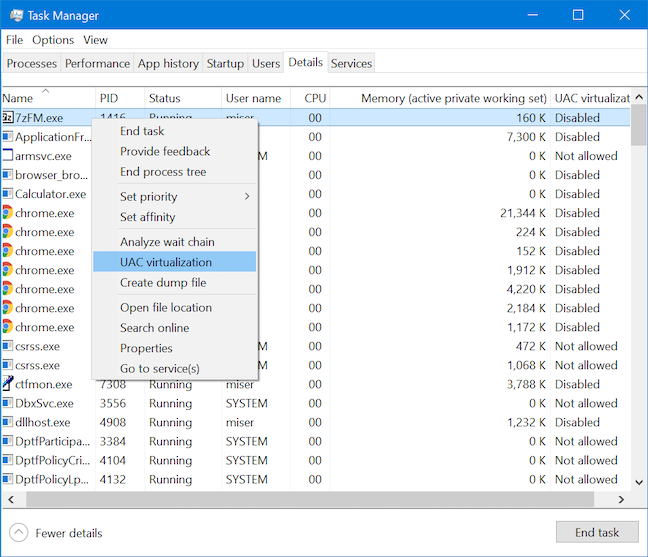
Rozpocznij włączanie wirtualizacji UAC dla procesu, naciskając go w jego menu kontekstowym
Kliknij lub dotknij Zmień wirtualizację , aby włączyć lub wyłączyć funkcję dla wybranego procesu.
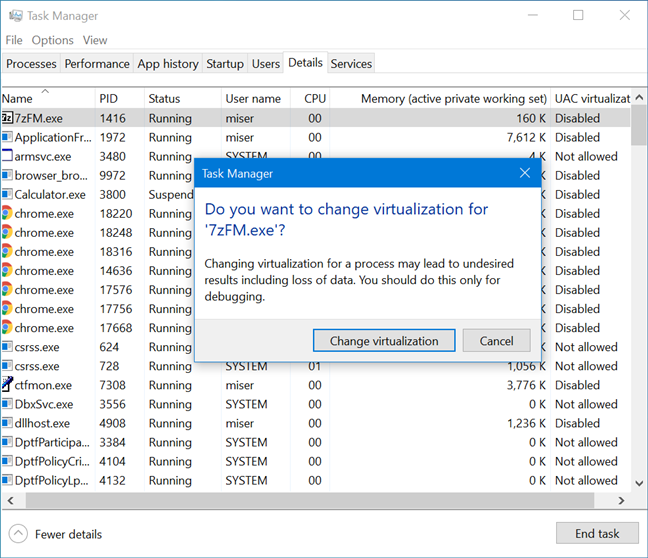
Potwierdź, że chcesz zmienić wirtualizację dla procesu
Znajdź lokalizację uruchomionego procesu na karcie Szczegóły Menedżera zadań
Możesz znaleźć dokładną lokalizację na dysku twardym pliku wykonywalnego odpowiadającego procesowi na karcie Szczegóły w Menedżerze zadań systemu Windows 10 . Kliknij prawym przyciskiem myszy lub naciśnij i przytrzymaj wymieniony proces, a następnie kliknij lub naciśnij „Otwórz lokalizację pliku”.
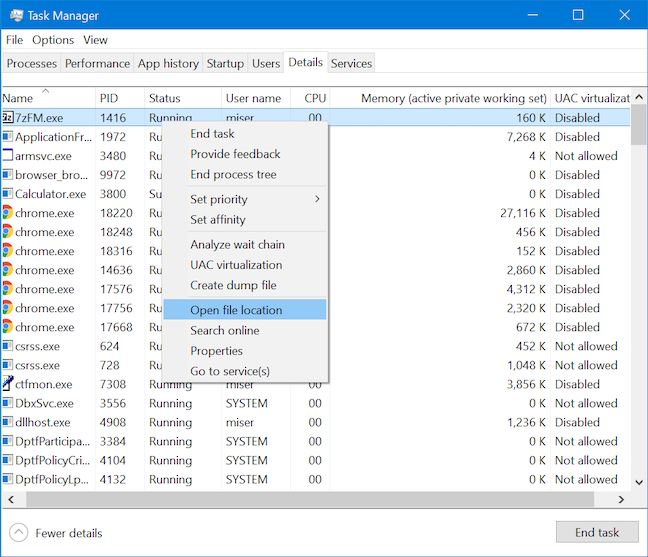
Otwórz lokalizację pliku, aby znaleźć plik wykonywalny aplikacji
Eksplorator plików otwiera folder, w którym przechowywany jest plik wykonywalny aplikacji. Odpowiedni plik jest podświetlany po otwarciu folderu.
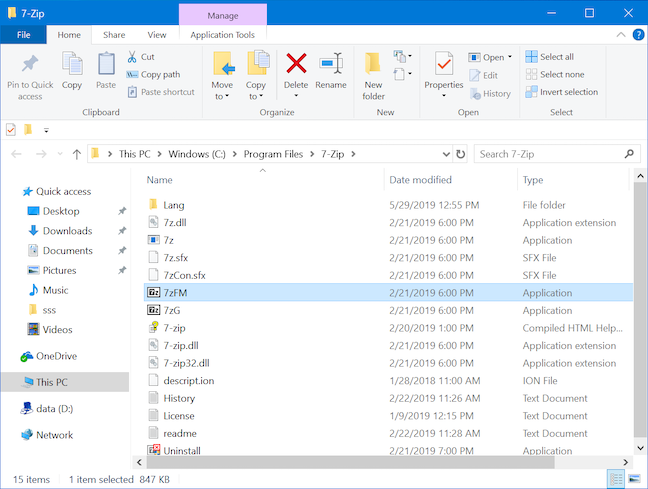
Plik wykonywalny aplikacji jest wybierany po otwarciu folderu zawierającego
Zbadaj nieznany proces za pomocą karty Szczegóły w Menedżerze zadań systemu Windows 10
Możesz natknąć się na nieznany proces, który pochłania Twoje zasoby. Karta Szczegóły oferuje opcję zbadania tego procesu i zrozumienia, o co w tym wszystkim chodzi. Kliknij proces prawym przyciskiem myszy lub naciśnij i przytrzymaj, a następnie kliknij lub naciśnij Wyszukaj online .
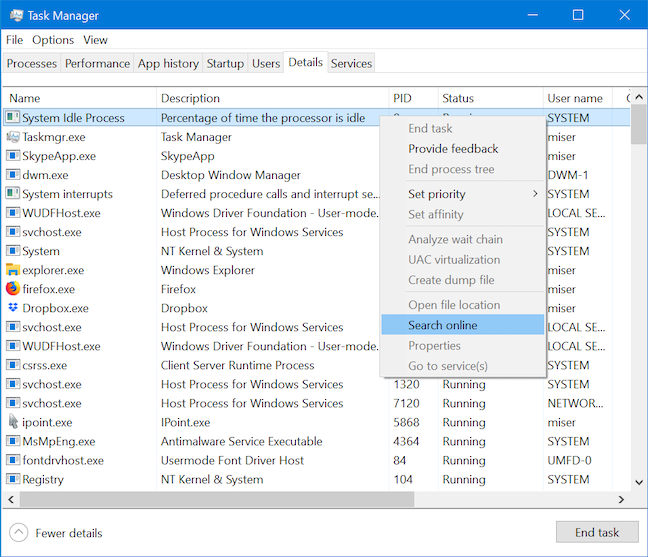
Zbadaj nieznany proces, wyszukując go w Internecie
Twoja domyślna przeglądarka internetowa otwiera nową kartę i uruchamia wyszukiwanie w sieci z nazwą i opisem procesu w Bing (niezależnie od domyślnej wyszukiwarki), pomagając uzyskać więcej informacji na ten temat.
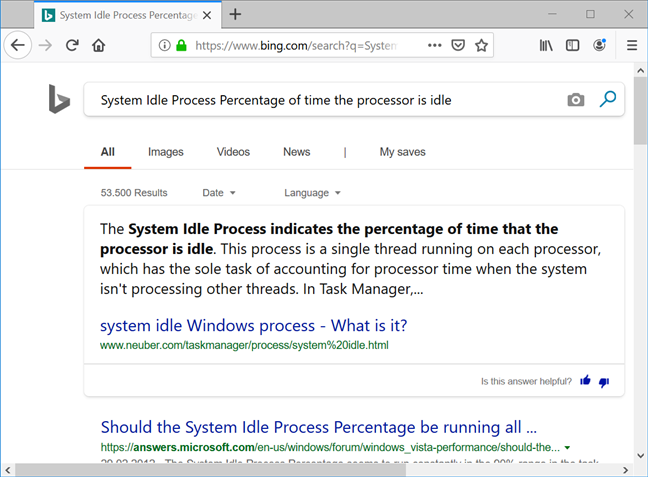
Twoja przeglądarka przeszukuje Bing z nazwą i opisem procesu
Wyświetl właściwości procesu z zakładki Szczegóły Menedżera zadań
Właściwości procesu mogą zawierać wiele informacji o pliku wykonywalnym, który go uruchamia. Pokazują rozmiar pliku, lokalizację, daty dostępu i ustawienia zabezpieczeń, a nawet możesz rozwiązywać problemy ze zgodnością. Kliknij prawym przyciskiem myszy lub naciśnij i przytrzymaj proces wymieniony na karcie Szczegóły Menedżera zadań, a następnie kliknij lub naciśnij Właściwości .
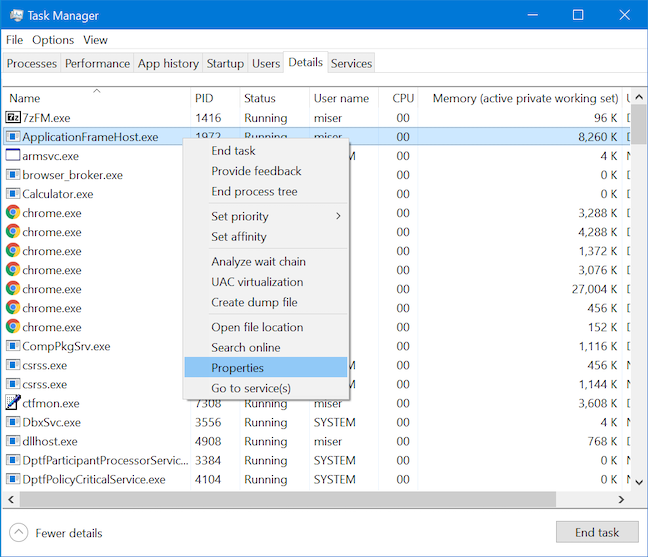
Dostęp do właściwości zapewnia więcej informacji o procesie
Otworzy się okno Właściwości , zapewniające dostęp do przydatnych informacji o wybranym procesie.
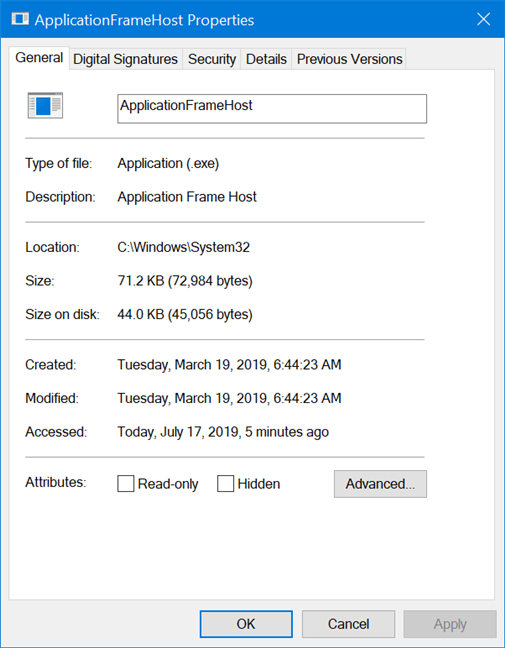
Właściwości hosta ramki aplikacji
Przejdź do zakładki Usługi, aby zobaczyć wszystkie usługi powiązane z procesem z zakładki Szczegóły Menedżera zadań
Niektóre procesy wymienione w zakładce Szczegóły mają odpowiednią usługę wyświetlaną w zakładce Usługi . Kliknij prawym przyciskiem myszy lub naciśnij i przytrzymaj proces, a następnie kliknij lub naciśnij „Przejdź do usług ” .
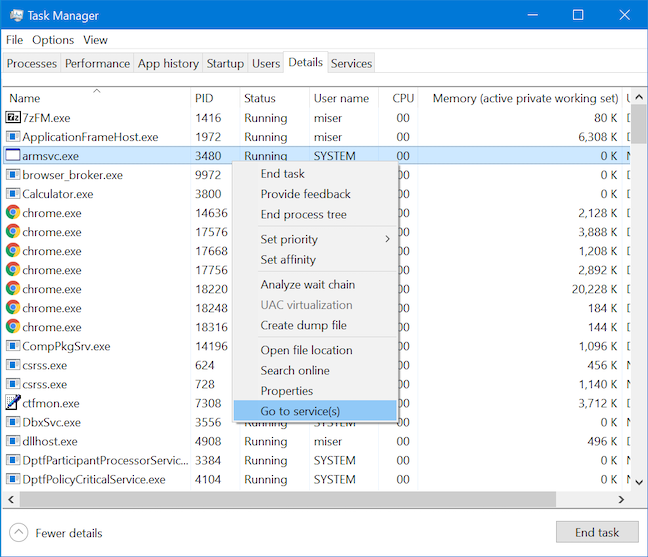
Znajdź odpowiednią usługę dla swojego procesu
Ta akcja przełącza Cię na kartę Usługi i podświetla wszelkie usługi powiązane z wybranym procesem. Jeśli nie ma takich usług, po prostu przełącza się na kartę Usługi i nic nie wybiera.
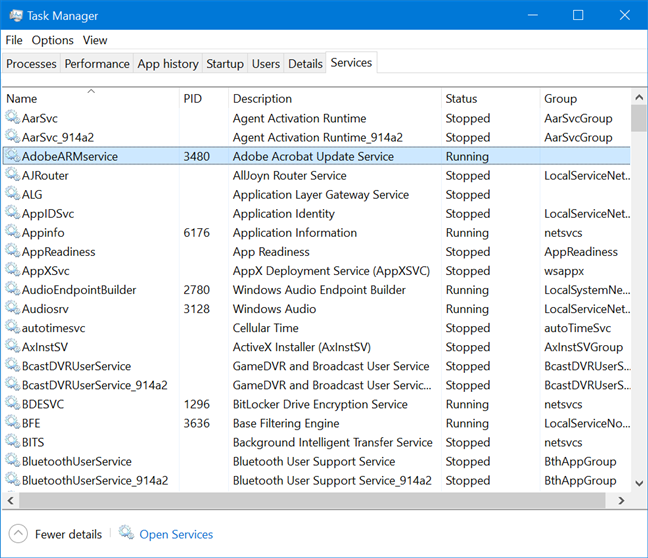
Odpowiednia usługa jest podświetlona w zakładce Usługi
Jak zagracona jest karta Szczegóły w Menedżerze zadań?
Dziękuję za poświęcenie czasu na przeczytanie najdłuższego samouczka, jaki kiedykolwiek napisałem! Kiedy w końcu skończyłem pisać, okazało się, że moja karta Szczegóły była zaśmiecona wszystkimi różnymi kolumnami, które dodawałem i ukrywałem. Wiemy, że bogactwo szczegółowych informacji dostępnych na tej karcie jest nieocenione dla zaawansowanych użytkowników i agentów pomocy technicznej, ale czy jest ktoś, kto faktycznie ma otwartą co najmniej połowę z czterdziestu sześciu kolumn w karcie Szczegóły Menedżera zadań ? Jeśli tam jesteś, daj nam znać, a może wszyscy dowiemy się, jak można wykorzystać tę kartę w celu uzyskania maksymalnej wydajności.
Jak znaleźć ustawienia IPv6 na moim routerze TP-Link Wi-Fi 6? Jak włączyć IPv6 na routerze TP-Link i zmienić wszystkie powiązane ustawienia.
Jak uruchomić dowolną aplikację jako administrator w systemie Windows 11. Jak używać CMD, PowerShell lub Windows Terminal do uruchamiania programu jako administrator.
Przewodnik po wszystkich metodach uruchamiania aplikacji Informacje o systemie (msinfo32.exe) w systemie Windows 10, 7 i 8. Poznaj skróty i polecenia uruchamiające msinfo32.
Internet Explorer 11 to ostatnia wersja tej przeglądarki Microsoft. Oto jak pobrać i zainstalować przeglądarkę Internet Explorer 11 w systemie Windows 7, Windows 8.1 i Windows 10.
Jak umieścić w pełnym ekranie Google Chrome i inne przeglądarki: Mozilla Firefox, Microsoft Edge i Opera. Jak wyjść z trybu pełnoekranowego.
Jak zmienić format zrzutu ekranu na smartfonach i tabletach z Androidem, z PNG na JPG lub z JPG na PNG. Zobacz jak to zrobić krok po kroku.
Jak włączyć wtyczkę Java Runtime we wszystkich głównych przeglądarkach internetowych dla systemu Windows: Google Chrome, Firefox, Opera, Internet Explorer i Microsoft Edge.
Dowiedz się, jak rozwiązać problem z aplikacjami Windows 10, które nie wyświetlają się w menu Start. Znajdź skuteczne rozwiązania dotyczące ikon pobierania i brakujących kafelków.
Jak przywrócić domyślne skróty i domyślne ikony systemu Windows. Przewodnik dotyczy zarówno systemu Windows 10, jak i Windows 11.
Jak otworzyć Podgląd zdarzeń z CMD, korzystając z eventvwr.msc, polecenia eventvwr oraz wielu innych metod i skrótów.
Co to jest rozszerzenie Microsoft Edge? Jak uzyskać rozszerzenia. Jak skonfigurować rozszerzenia Edge. Jak ukryć lub usunąć rozszerzenia w Edge.
Gdzie jest Kosz w Windows 10 i 11? Wszystkie sposoby jego otwarcia, w tym dostęp do ukrytego folderu $Recycle.Bin na dysku.
Jak otworzyć Panel sterowania w systemie Windows 10 i Windows 11. W pełni zaprezentowane polecenia i skróty do jego otwierania.
Jak zwiększyć lub zmniejszyć jasność w systemie Windows 10 za pomocą klawiatury, szybkich akcji systemu Windows 10s, aplikacji Ustawienia i więcej. Poznaj różne metody dostosowywania jasności ekranu.
Zobacz listę wszystkich kont użytkowników istniejących na komputerze z systemem Windows, w tym użytkowników ukrytych lub wyłączonych. Jak używać polecenia Net User.
Jeśli nie potrzebujesz już korzystać z Galaxy AI na swoim telefonie Samsung, możesz wyłączyć tę funkcję, wykonując bardzo prostą czynność. Oto instrukcje dotyczące wyłączania Galaxy AI na telefonach Samsung.
Jeśli nie potrzebujesz żadnej postaci AI na Instagramie, możesz ją szybko usunąć. Oto przewodnik po usuwaniu postaci AI z Instagrama.
Symbol delty w programie Excel, znany również jako symbol trójkąta, jest często używany w tabelach danych statystycznych do wyrażania rosnących lub malejących liczb albo dowolnych danych zależnie od życzenia użytkownika.
Oprócz udostępniania pliku Arkuszy Google zawierającego wszystkie wyświetlane arkusze, użytkownicy mogą zdecydować się na udostępnienie obszaru danych Arkuszy Google lub udostępnienie arkusza w Arkuszach Google.
Użytkownicy mogą także dostosować ustawienia tak, aby pamięć ChatGPT była wyłączana w dowolnym momencie, zarówno w wersji mobilnej, jak i komputerowej. Oto instrukcje dotyczące wyłączania pamięci ChatGPT.
Domyślnie usługa Windows Update automatycznie sprawdza dostępność aktualizacji. Możesz także zobaczyć, kiedy miała miejsce ostatnia aktualizacja. Poniżej znajdziesz instrukcje, jak sprawdzić, kiedy system Windows został ostatnio zaktualizowany.
Generalnie rzecz biorąc, operacja usunięcia karty eSIM na iPhonie jest dla nas równie prosta do wykonania. Oto instrukcje dotyczące usuwania karty eSIM z iPhone'a.
Użytkownicy iPhone'a oprócz zapisywania zdjęć Live Photos w formie filmów mogą bardzo łatwo przekonwertować zdjęcia Live Photos do formatu Boomerang.
Wiele aplikacji automatycznie włącza funkcję SharePlay podczas rozmów FaceTime, co może spowodować przypadkowe naciśnięcie niewłaściwego przycisku i zrujnowanie połączenia wideo.
Po włączeniu funkcji Kliknij, aby wykonać funkcja ta działa, rozpoznaje tekst lub obraz, w który kliknięto, i na tej podstawie podejmuje odpowiednie działania kontekstowe.
Włączenie podświetlenia klawiatury sprawi, że będzie ona świecić, co jest przydatne podczas pracy w warunkach słabego oświetlenia lub sprawi, że kącik gracza będzie wyglądał bardziej stylowo. Poniżej możesz wybrać jeden z czterech sposobów włączania podświetlenia klawiatury laptopa.
Istnieje wiele sposobów na przejście do trybu awaryjnego w systemie Windows 10, na wypadek gdybyś nie mógł wejść do systemu Windows i się do niego dostać. Aby przejść do trybu awaryjnego systemu Windows 10 podczas uruchamiania komputera, zapoznaj się z poniższym artykułem z serwisu WebTech360.
Grok AI rozszerzył swój generator zdjęć AI, aby umożliwić przekształcanie osobistych zdjęć w nowe style, np. tworzenie zdjęć w stylu Studio Ghibli ze słynnymi filmami animowanymi.
Użytkownicy usługi Google One AI Premium mogą skorzystać z miesięcznego bezpłatnego okresu próbnego, w trakcie którego mogą się zarejestrować i zapoznać z wieloma ulepszonymi funkcjami, takimi jak asystent Gemini Advanced.
Począwszy od systemu iOS 18.4 firma Apple umożliwia użytkownikom decydowanie, czy w przeglądarce Safari mają być wyświetlane ostatnie wyszukiwania.




























